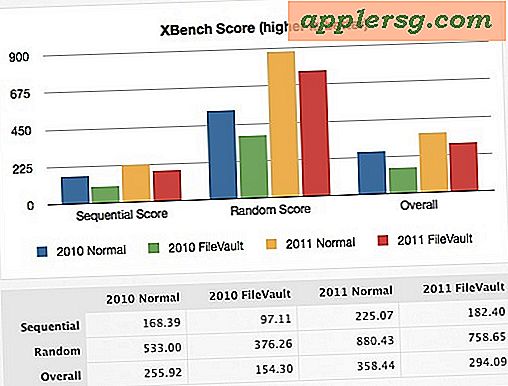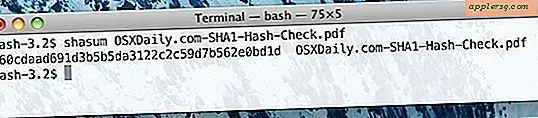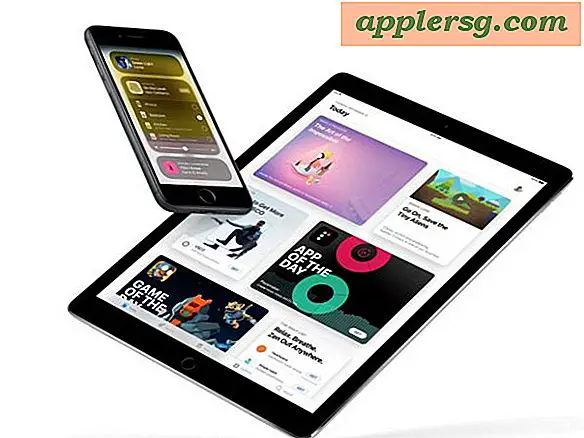So minimieren Sie ein Foto auf 100 Pixel x 100 Pixel und nicht mehr als 6 KB
Eine Bildgröße von "100 x 100" ist für Avatare, Thumbnails und andere kleine Logos, die in Foren und Bildergalerien im Internet verwendet werden, durchaus üblich. Es ist auch wichtig, diese Dateigrößen so klein wie möglich zu halten, damit die Ladezeiten der Website schnell bleiben. Glücklicherweise gibt es viele gute Komprimierungsmethoden, die leicht angewendet werden können, um sicherzustellen, dass Ihr Avatar oder Ihr kleines Foto kein zusätzliches Volumen hat.
Schritt 1
Öffnen Sie Ihren Bildeditor und laden Sie die Datei, die Sie komprimieren möchten. Eine Pixelgröße von "100 x 100" ist ziemlich klein. Wählen Sie also kein besonders detailliertes Bild aus, da die Details nicht gut übersetzt werden können.
Schritt 2
Öffnen Sie das Panel "Bildgröße" im Menü "Bild". Stellen Sie die Auflösung auf 36 Pixel/Zoll ein. Stellen Sie sicher, dass das Kontrollkästchen "Proportionen einschränken" aktiviert ist und stellen Sie sicher, dass "Pixel" aus dem Dropdown-Feld neben Breite und Höhe ausgewählt ist. Stellen Sie die niedrigere Zahl (Breite oder Höhe) auf 100 ein. Die andere Zahl wird ebenfalls verringert, ist aber immer noch höher als 100. Klicken Sie auf "OK".
Schritt 3
Öffnen Sie das Panel "Leinwandgröße" im Menü "Bild". Stellen Sie sicher, dass "Pixel" aus dem Dropdown-Menü neben Breite und Höhe ausgewählt ist. Sie sehen die gleichen Zahlen wie im Feld "Bildgröße". Schreiben Sie 100 in das Kästchen, das Sie im vorherigen Schritt nicht geändert haben. Dadurch wird das Bild beschnitten. Achten Sie also darauf, dass Sie ein wenig vom Bild an den Seiten oder von oben und unten verlieren. Drücke OK."
Schritt 4
Klicken Sie auf "Datei" und "Speichern unter" und wählen Sie "jpg" oder "jpeg". Drücke OK." Ein weiteres Feld wird angezeigt, in dem Sie nach der .jpg-Bildqualität gefragt werden. Setzen Sie den Schieberegler auf "1", seinen Mindestwert. Drücke OK."
Überprüfen Sie die Dateigröße des Bildes. Bei mehr als 6 KB müssen Sie entweder die Auflösung noch weiter verringern oder die Farbdaten minimieren. Um die Farbdaten zu minimieren, klicken Sie im Menü "Bild" auf "Indizierter Modus". Dadurch wird ein 256-Farben-Bild erstellt. Kehren Sie aus dem Menü "Bild" zum "RGB-Modus" zurück und speichern Sie die Datei. Wenn Ihr Bild immer noch größer als 6 KB ist, wählen Sie "Graustufen" aus dem Menü "Bild" und speichern Sie.